(如何安装无系统硬盘的系统)
计算机已经使用了很长时间。由于各种软件的频繁安装和卸载,系统垃圾增加,运行速度减慢。此时,最好的方法是重新安装操作系统,为计算机提供一个干净清新的操作环境。
1、传统安装操作系统方法的不足说到重新安装系统,许多人首先想到的是找到一个系统来安装光盘。熟悉计算机操作的用户可能会想到使用U盘组装系统,但这两种方法有许多缺点。
1.用光驱安装系统
首先,我们来谈谈光盘安装系统的安装,这是早期安装操作系统最传统的方法。在win XP、win7时代,微软通过销售操作系统安装光盘来安装系统。当时光驱是电脑的标准配置。即使是轻便的笔记本电脑,很多型号都配备了光驱,结果变得很重。如果不配置,安装系统会很麻烦。这种方法不仅需要安装光盘,还需要光驱,非常不方便。现在很少有人使用光驱。不仅笔记本不配置,很多台式机也不配置光驱,所以使用这种原始的安装方法显然是不合适的。
2.用U盘安装系统
说到光驱安装系统的不足,我们来看看U盘安装系统。用U盘装系统显然克服了光驱的不足,为用户提供了极大的便利。但是,用U盘装系统,首先要做一个启动U盘,然后再做ISO将光盘镜像文件复制到U盘中。win7和win10镜像安装文件很大,有近5个GB,U盘容量小根本做不到,制作U盘启动盘也很麻烦新手使用操作难度大,看似简单,实则复杂。
二、硬盘安装系统的好处从以上分析可以看出,光盘安装系统需要配置光驱、光盘等硬件;U盘安装系统需要硬件设备U盘和软件,即制作U盘启动盘的工具。这两种安装方法都很麻烦。如果能直接从硬盘上安装系统,就能克服上述两种方法的缺点。
硬盘安装系统简单、安全、方便,一键安装,采用傻瓜式导向操作,每个人都可以重新安装系统。
硬盘安装系统操作非常方便,只需要一个硬盘安装工具和一个ISO镜像文件。硬盘装机工具采用软媒魔方和WinToHDD,这是目前使用最方便快捷的两种工具。让我们进入实战操作。
三、用软媒魔方硬盘安装系统软媒魔方是一套内置20多种强大绿色系统工具的系统增强工具套装,其中硬盘安装组件用于完成硬盘安装操作系统的功能。
软媒魔方有绿色版和完整安装版,建议您使用绿色版,下载后解压到非系统盘,可随时使用,免安装,非常方便。
1.绿色版的解压文件夹中有一个hdbooter.exe文件,这是软媒硬盘装机工具,双击,启动硬盘装机程序。
2.选择镜像文件。单击镜像文件路径右侧的浏览按钮,选择下载win7或win10系统ISO建议从官网下载镜像文件,纯净、无毒、安全。
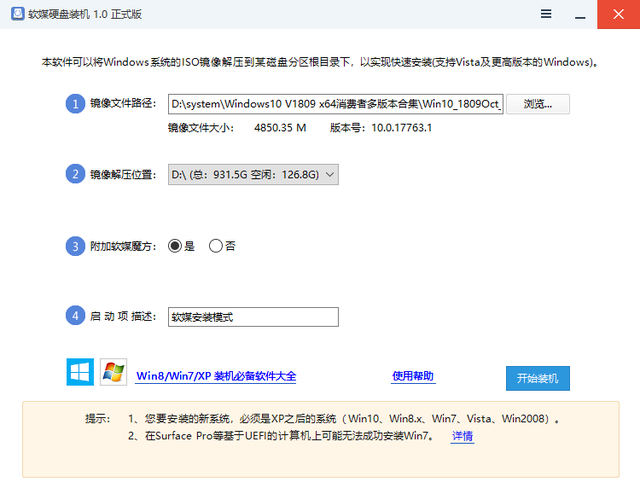
3.选择解压位置。需要安装软媒硬盘ISO将镜像文件解压到磁盘上,然后自动完成安装。在镜像解压位置下拉列表中选择磁盘。
4.其他设置。为了推广自己的软件,软媒魔方为用户选择是否安装软媒魔方软件提供了一个选如果你喜欢,你可以选择是,如果你不喜欢,选择是否。
在启动项描述中输入一个名称,例如win10 V1809,这个名字会在系统启动时的开机选项中显示,没有什么实际意义,你也可以不用输入,采用软件的默认值。
5.启动安装。单击启动安装按钮,程序开始解压镜像文件,解压后重新启动计算机。以下操作与光盘安装系统相同,可根据提示逐步完成安装。
四、使用系统硬盘安装工具WinToHDD安装系统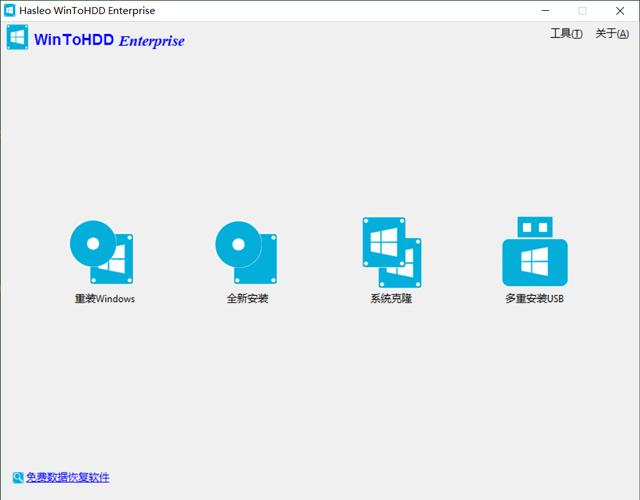
WinToHDD它是一种专业的系统硬盘安装工具,不需要光驱和U盘,直接通过本机硬盘安装、重新安装和克隆Windows系统,支持Windows XP/7/8/10等主流操作系统。
1.安装好WinToHDD在主界面中单击重新安装软件windows按钮。
2.左边看到两个大图标,单击上面的镜像文件HDD按钮,然后单击镜像文件右侧的浏览按钮,选择下载ISO镜像文件,WinToHDD会自动识别ISO选择镜像文件中包含的操作系统版本,单击下一个按钮。
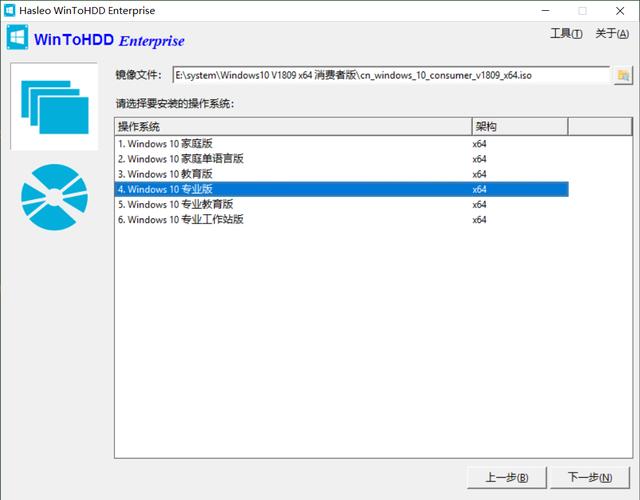
3.选择目标磁盘。选择操作系统安装在下拉列表中的磁盘。
4.选择系统分区和启动分区。WinToHDD系统分区和启动分区将自动从分区列表中选择,选定的分区将用红框标记。
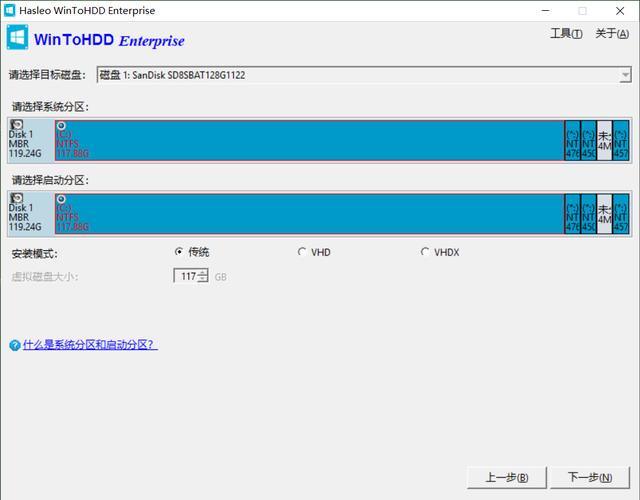
5.单击下一个按钮,程序弹出一个提示框,提示是否需要创建winPE镜像,单击是按钮,程序会花一些时间建立一个winPE环境,这个winPE将用来安装Windows系统。
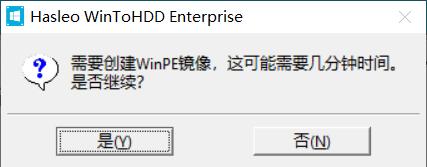
6.winPE环境建立完成后,选择是winPE操作系统可以在环境中重新安装,安装方法与光盘安装相同,系统可以根据提示逐步安装。
1.如果阅读后喜欢,不妨点赞、收藏、评论、关注。

2.如果您喜欢玩软件,请关注标题号阅读相关文章。
3.如果您在学习中有任何问题,请与我沟通。今天的头条搜索【微课传媒】,我在这里等你!